[2024] Converter Arquivo de Vídeo em MP4
MP4 é um dos formatos de arquivo de vídeo mais populares e frequentemente utilizados. Ele pode armazenar dados de vídeo e áudio de alta qualidade, legendas e imagens, e os arquivos MP4 são compatíveis com a maioria dos dispositivos e plataformas, podendo ser facilmente transmitidos na Internet. Se você deseja converter arquivos de vídeo para o formato MP4, este é o lugar certo para você. Neste artigo, vamos apresentar como converter arquivos de vídeo para o formato MP4 de uma vez com uma ferramenta poderosa e fácil de usar chamada ‘HitPaw Conversor de Vídeo’. Também vamos mostrar como converter arquivos de vídeo para MP4 online gratuitamente. Vamos começar agora!
Parte 1: Converter para arquivo MP4 em apenas um passo
Assista a este vídeo e saiba mais
A maneira mais fácil e rápida de converter um arquivo de vídeo para MP4 é usar o HitPaw Conversor de Vídeo. Este é um conversor de vídeo profissional e versátil que pode converter arquivos de vídeo e áudio de e para mais de 1000 formatos, incluindo MP4, MOV, AVI, MKV, WMV, FLV e muito mais. Ele também suporta codecs de vídeo avançados, como H265, VP9 e AV1, e pode converter vídeos em 8K/4K/HDR sem perder qualidade. Você também pode usar o HitPaw Conversor de Vídeo para editar seus vídeos, como cortar, aparar, mesclar, recortar, girar, adicionar marca d'água, filtros e efeitos.
Converter para MP4
Passo 1: Abra o HitPaw Conversor de Vídeo e clique em "Adicionar Vídeo" para importar seus arquivos ou simplesmente arraste e solte-os diretamente no programa.

Passo 2: Se desejar, você pode personalizar as informações do seu vídeo clicando no nome do arquivo para editar o título.
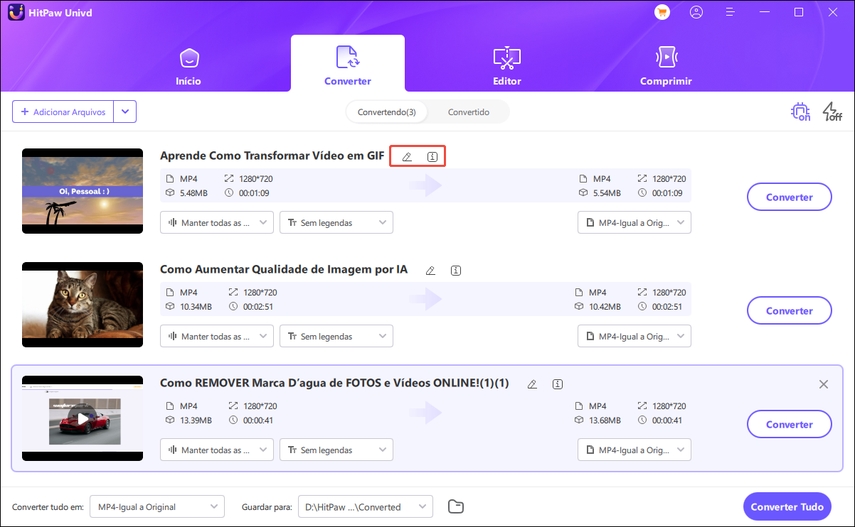
Passo 3: Para cada arquivo, selecione um formato de saída clicando no ícone de triângulo invertido no canto inferior direito.

Passo 4: Converta seu vídeo
Selecione uma pasta de destino dentro da interface e inicie a conversão clicando em "Converter" (ou "Converter Todos" para vários arquivos). O vídeo será convertido para o formato escolhido.

Recursos do HitPaw Conversor de Vídeo
HitPaw Video Converter - Soluções de Vídeo Tudo-em-um para Win & Mac
Verificado com segurança. 254.145 pessoas já baixaram.
- Usa tecnologia de IA e aceleração de hardware para aumentar a velocidade de conversão.
- O conversor preserva a qualidade original dos seus vídeos após a conversão. Você também pode ajustar as configurações do vídeo.
- Possui uma interface simples e intuitiva que qualquer pessoa pode usar. Basta arrastar e soltar seus arquivos, escolher o formato de saída e clicar no botão de conversão.
- Oferece uma versão de teste gratuita que permite converter até 5 vídeos por dia. Você também pode atualizar para a versão Pro para desbloquear mais recursos e conversões ilimitadas.
Verificado com segurança. 254.145 pessoas já baixaram.
Parte 2: Como Converter Arquivos para MP4 Online
Se você não deseja instalar nenhum software no seu computador, também pode usar algumas ferramentas online para converter arquivos de vídeo para MP4. Existem muitos conversores de vídeo online disponíveis na web, mas nem todos são confiáveis e seguros. Portanto, você precisa ter cuidado ao escolher um conversor de vídeo online. Aqui estão alguns dos melhores conversores de vídeo online que recomendamos:
Conversor de vídeo online
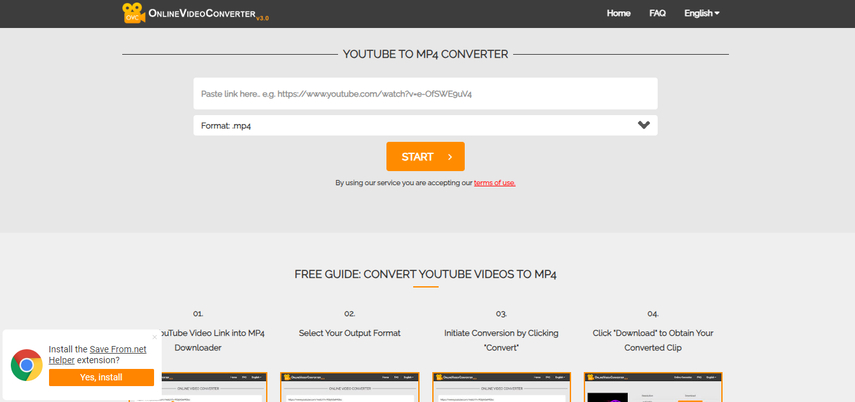
Se você deseja converter qualquer arquivo de vídeo para MP4, pode usar o Conversor de Vídeo Online para MP4. Esta é uma ferramenta online gratuita e fácil de usar que pode converter arquivos de vídeo para o formato MP4. Você pode fazer o upload do seu arquivo de vídeo a partir do seu computador ou fornecer um link para um arquivo de vídeo na internet. Você também pode alterar a qualidade ou o tamanho do arquivo MP4 de saída e cortar, girar ou inverter o vídeo. O processo de conversão é rápido e seguro, e você pode baixar seu arquivo MP4 após a conversão.
Prós
- Suporta mais de 50 formatos de origem, como MPEG-2, MKV
- Suporta conversão e preservação de legendas
- Suporta funções de edição de vídeo, como cortar, girar, inverter, recortar, etc.
- Não requer registro ou instalação
Contras
- O tamanho máximo do arquivo é 1GB
- A velocidade de conversão depende da conexão à internet e da carga do servidor
- A qualidade de saída pode não ser tão boa quanto a original
Conversor de Vídeo Gratuito
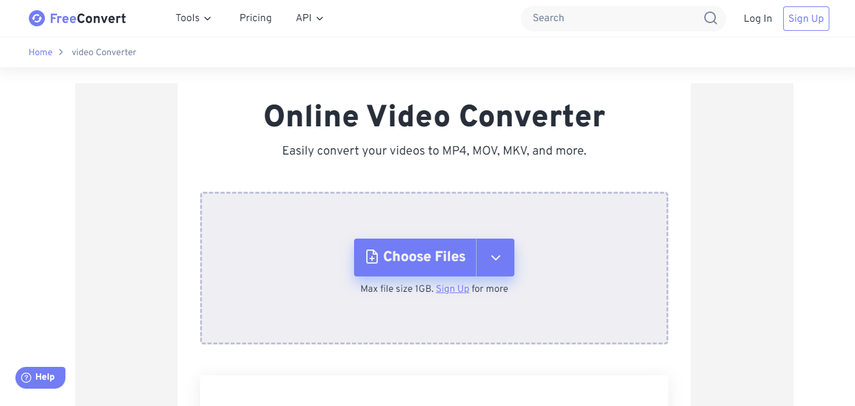
Se você deseja converter um arquivo webm para MP4, pode usar o Conversor de Vídeo Gratuito. Esta é uma ferramenta online gratuita e poderosa que pode converter arquivos de vídeo para e de MP4, AVI, MKV, WMV, MOV, FLV e mais. Você pode fazer o upload do seu arquivo webm a partir do seu computador ou arrastá-lo e soltá-lo no site. Você também pode ajustar as configurações do vídeo, como codec, tamanho da tela, bitrate, taxa de quadros, etc. Além disso, é possível cortar, girar, inverter ou remover o áudio do vídeo. O processo de conversão é rápido e de alta qualidade, e você pode baixar seu arquivo MP4 após a conversão.
Prós
- Suporta mais de 1500 conversões de arquivos, incluindo formatos de vídeo, áudio, imagem e e-book
- Suporta codecs de vídeo avançados, como H265, VP9, AV1, etc.
- Suporta funções de edição de vídeo, como cortar, girar, inverter, remover áudio, etc.
- Utiliza criptografia SSL de 256 bits para garantir a segurança e privacidade dos arquivos
Contras
- O tamanho máximo do arquivo é 1GB
- A velocidade de conversão depende da conexão à internet e da carga do servidor
- Requer registro ou inscrição para mais recursos
VIDEO para MP4
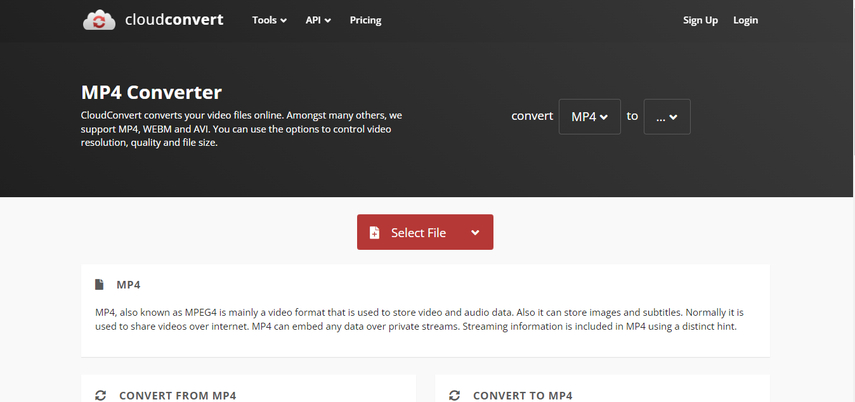
Se você deseja converter um arquivo TS para MP4, pode usar o VIDEO para MP4. Esta é uma ferramenta online gratuita e simples que pode converter arquivos de vídeo para o formato MP4. Você pode fazer o upload do seu arquivo TS a partir do seu computador ou fornecer um link para um arquivo de vídeo na internet. Você também pode alterar a qualidade ou o tamanho do arquivo MP4 de saída e cortar, girar ou inverter o vídeo. O processo de conversão é rápido e fácil, e você pode baixar seu arquivo MP4 após a conversão.
Prós
- Suporta vários formatos de origem, como TS, MPEG, MKV, AVI, MOV, 3GP, FLV, etc.
- Suporta funções de edição de vídeo, como cortar, girar, inverter, recortar, etc.
- Não requer registro ou instalação
Contras
- O tamanho máximo do arquivo é 100MB
- A velocidade de conversão depende da conexão à internet e da carga do servidor
- A qualidade de saída pode não ser tão boa quanto a original
Converter para MP4 Online
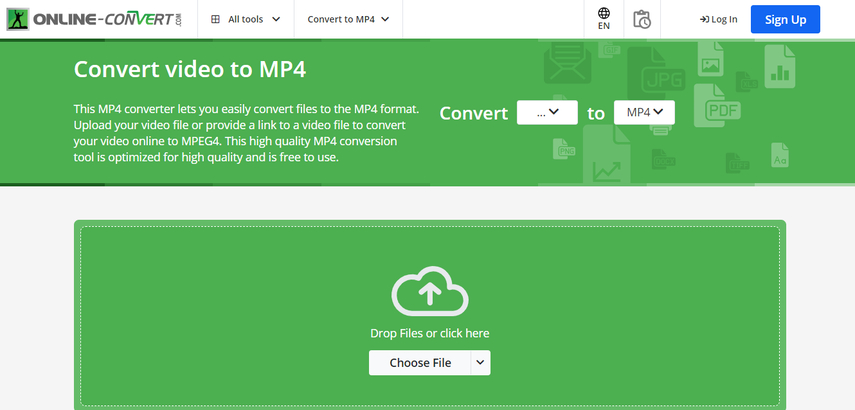
Se você deseja converter um arquivo VOB para MP4, pode usar o Converter para MP4 Online. Esta é uma ferramenta online gratuita e prática que pode converter arquivos de vídeo para o formato MP4. Você pode fazer o upload do seu arquivo VOB a partir do seu computador ou arrastá-lo e soltá-lo no site. Além disso, é possível ajustar as configurações do vídeo, como codec, tamanho da tela, bitrate, taxa de quadros, etc. Você também pode cortar, girar, inverter ou remover o áudio do vídeo. O processo de conversão é rápido e confiável, e você pode baixar seu arquivo MP4 após a conversão.
Prós
- Suporta vários formatos de origem, como VOB, MPEG, MKV, AVI, MOV, 3GP, FLV, etc.
- Suporta funções de edição de vídeo, como cortar, girar, inverter, remover áudio, etc.
- Não requer registro ou instalação
Contras
- O tamanho máximo do arquivo é 500MB
- A velocidade de conversão depende da conexão à internet e da carga do servidor
- A qualidade de saída pode não ser tão boa quanto a original
Se você deseja converter um arquivo VOB para MP4, pode usar o Converter para MP4 Online. Esta é uma ferramenta online gratuita e prática que pode converter arquivos de vídeo para o formato MP4. Você pode fazer o upload do seu arquivo VOB a partir do seu computador ou arrastá-lo e soltá-lo no site. Além disso, é possível ajustar as configurações do vídeo, como codec, tamanho da tela, bitrate, taxa de quadros, etc. Você também pode cortar, girar, inverter ou remover o áudio do vídeo. O processo de conversão é rápido e confiável, e você pode baixar seu arquivo MP4 após a conversão.
Parte 3: Perguntas Frequentes sobre Conversão de Arquivos para o Formato MP4
Q1. Qual é a diferença entre MP4 e outros formatos de vídeo?
A1. MP4 é um formato de contêiner que pode armazenar vídeo, áudio, legendas e imagens. É baseado no padrão MPEG-4, que é um conjunto de técnicas de compressão e codificação para dados multimídia. Outros formatos de vídeo, como AVI, MKV, WMV, MOV, FLV, etc., também são formatos de contêiner que podem armazenar diferentes tipos de dados, mas podem usar métodos de compressão e codificação diferentes.
Q2. Como converter arquivos para o formato MP4 no Mac ou Windows?
A2. Existem muitos softwares e ferramentas online que podem ajudá-lo a converter arquivos para o formato MP4 no Mac ou Windows. Um dos melhores softwares é o HitPaw Conversor de Vídeo, que apresentamos na seção anterior. Você pode baixá-lo e instalá-lo no seu computador Mac ou Windows e seguir os passos para converter seus arquivos de vídeo para MP4 em apenas uma etapa. Você também pode usar algumas ferramentas online.
Q3. Por que devo converter arquivos para o formato MP4?
A3.
Existem muitos benefícios em converter arquivos para o formato MP4. Alguns deles são:
Parte 4: Conclusão
Neste artigo, mostramos como converter arquivos de vídeo para MP4 em apenas um passo, utilizando o HitPaw Conversor de Vídeo. Também apresentamos diversos métodos online para converter arquivos de vídeo para MP4 gratuitamente, usando os melhores conversores de vídeo online. Além disso, respondemos algumas das perguntas mais frequentes sobre como converter arquivos para o formato MP4. Esperamos que este artigo seja útil e informativo. Se você deseja converter arquivos de vídeo para o formato MP4 de maneira rápida e fácil, recomendamos o HitPaw Conversor de Vídeo, um software profissional e multifuncional para conversão de vídeos, que pode atender a todas as suas necessidades. Você pode baixá-lo no [site oficial] e testar gratuitamente.







 HitPaw FotorPea
HitPaw FotorPea HitPaw VikPea
HitPaw VikPea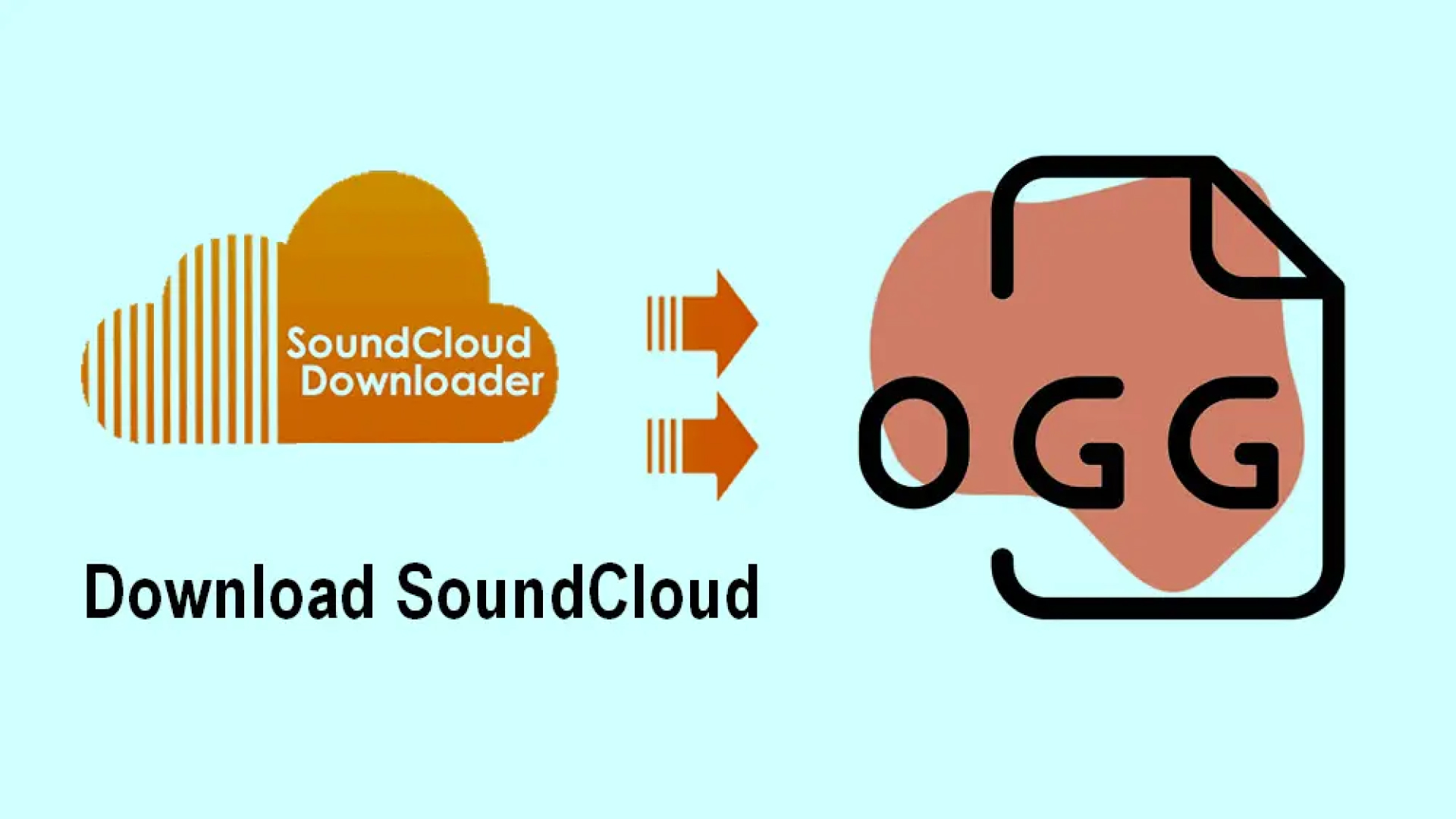
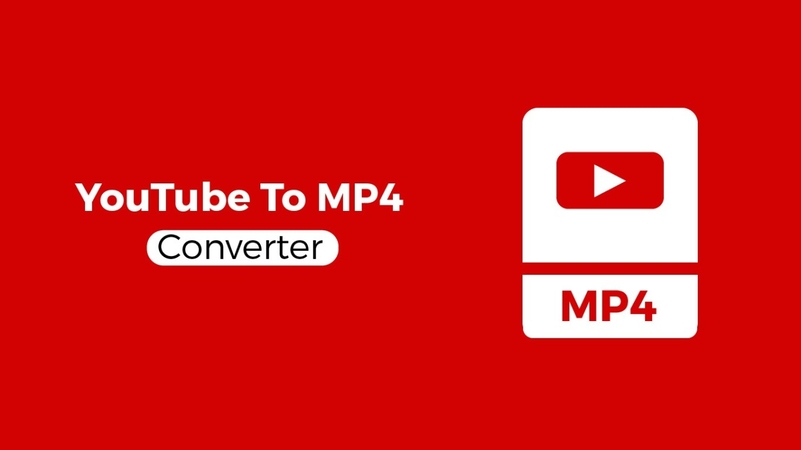
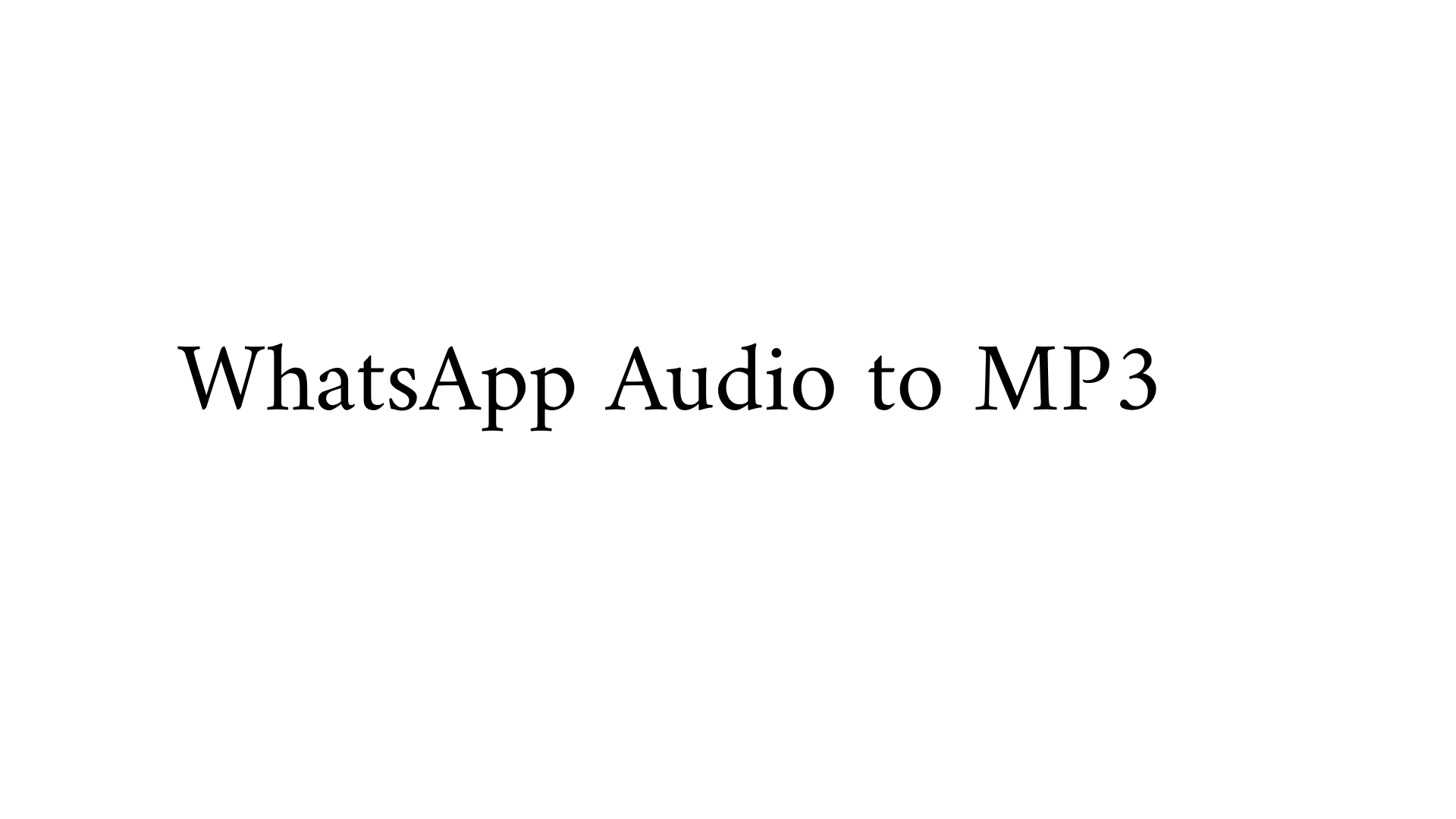


Compartilhar este artigo:
Selecionar a classificação do produto:
Antônio García
Editor-em-Chefe
Trabalho como freelancer há mais de cinco anos. Sempre fico impressionado quando descubro coisas novas e os conhecimentos mais recentes. Acho que a vida não tem limites, mas eu não conheço limites.
Ver todos os ArtigosDeixar um Comentário
Criar sua avaliação sobre os artigos do HitPaw